Как да направите екранна снимка на екрана на Android в устройства като телефон и таблет
Вероятно всеки знае как да направи екранна снимка на компютър или лаптоп, но съгласете се, че има ситуации, когато трябва да го направите на телефон или таблет. Понякога искаме да запазим кореспонденцията си с някого или да се похвалим с постижения в играта. И има случаи, когато е необходимо да изпратите екранна снимка на разработчиците на програмата, в която е възникнала грешка, за да могат да отстранят тази неизправност. В тази статия ще разгледаме как да направите екранна снимка на екрана на Android, но ако трябва да направите екранна снимка под Windows, тогава можете да получите тази информация в статията: „Преглед на програмите за създаване на екранни снимки“.
На линка по-горе можете да се запознаете с програмите, както и как да ги използвате. Сега нека разберем процедурата как да направите екранна снимка на екрана на телефон или таблет със системата Android.
За Android версии 4 и по-нови
На мобилни телефони с инсталирана четвърта версия на операционната система Android има два метода за правене на екранни снимки:
1. Натиснете и задръжте бутона за намаляване на звука на устройството и бутона за захранване/заключване на телефона за секунда. Ще чуете звук и съобщение, че екранната снимка е запазена. Този метод е стандартен, така че не би трябвало да имате проблеми.

2. Натиснете бутона за захранване на телефона. След няколко секунди ще се появи диалогов прозорец с няколко елемента. Това могат да бъдат „Изключване“, „Самолетен режим“, „Рестартиране“ и „Екранна снимка“. В този случай изберете последния и екранната снимка ще бъде запазена.
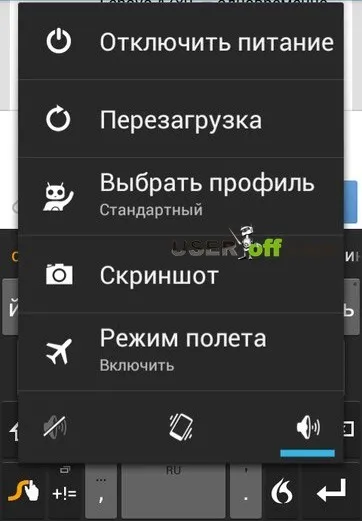
3. Вашето устройство може да има отделен сензорен бутон за правене на екранни снимки. Например, такъв бутон е наличен на таблетите Samsung Galaxy Tab 7.0.
И така, направихме екранна снимка. Къде отиде? Най-честоПо подразбиране екранните снимки се записват в папка: „Памет на телефона/Снимки/Екранни снимки“. Но понякога те се записват на картата с памет в подобна папка. Разбира се, всичко зависи от конкретния модел на устройството, но в чисто Android устройство адресът на скрийншотовете е точно този.
Ако описаните по-горе методи не ви помогнаха да разберете как да направите екранна снимка на Android, тогава можете да прочетете списъка по-долу. В него събрах популярни модели телефони и бутони, които трябва да бъдат натиснати, за да създадете екранни снимки.
- HTC– натиснете бутона за захранване и натиснете бутона за начало. Екранните снимки се записват в папката със снимки;
- Samsung– както при телефоните на HTC, трябва да натиснете бутона Power + Home;
- Sony Xperia– Натиснете бутона за намаляване на звука + бутона за захранване на телефона.
- Huawei– снимките в тези телефони се съхраняват в папката /Pictures/ScreenShots/. За да направите екранна снимка, задръжте бутона за захранване и бутона за намаляване на силата на звука (задръжте за 2-3 секунди).
- PHILIPS- използва се стандартния метод, а именно Power бутон и натискане на бутона за намаляване на звука.
Списъкът с телефони може да бъде продължен за неопределено време, защото има много от тях, но се надявам, че стандартният метод и изброените модели помогнаха да направите екранна снимка на телефона си. Също така не забравяйте, че има форуми за мобилни устройства, където най-вероятно вече е зададен този въпрос и в него можете да научите необходимите бутони за създаване на екранни снимки.
Между другото, ако сте разбрали как да направите екранна снимка на телефона си, можете да напишете необходимите бутони в коментарите, за да спестите време на други потребители, които търсят тази информация.
За стари версии (софтуер)
Ако е инсталиран на вашето мобилно устройствоВерсията на Android не е по-ниска от четвъртата, тогава методът за създаване на екранни снимки ще бъде индивидуален за всеки телефон. Причината се крие във факта, че системата Android на тези версии не поддържа функцията за екранни снимки. Тази функция е добавена от самите производители на телефони, така че ще ви бъде по-удобно да прочетете инструкциите на официалния уебсайт на производителя или ръководството, дадено при закупуването на телефона.
Има специални програми, които ви позволяват да правите екранни снимки. Използването им зависи от това дали имате root права на телефона. В тази статия можете да научите как да руутнете телефона си: „Няколко опции, за да видите паролата за WiFi на телефона си.“ Ако получите такива права, тогава пред вас се отваря доста широк избор от програми, например "Screenshot", "Screenshot Easy", "Screenshot" и други. Но преди да решите да руутнете телефона си, опитайте се да намерите онези заветни ключове, които създават екранна снимка.
Такава елементарна, на пръв поглед задача, как да направите екранна снимка на екрана на Android, може да се окаже доста трудна за решаване. При Android 4 и по-нови системи не би трябвало да има проблеми с екранните снимки. За потребители на устройства с по-стари версии на Android препоръчвам първо да проверят за актуализации на вашето устройство. Напълно възможно е вече да поддържа четвъртата версия на Android. Ако не, тогава се погрижете за получаването на root права на устройството, след което инсталирането на допълнителни програми може лесно да реши задачата за създаване на екранни снимки. И не забравяйте, че преди да направите екранна снимка и да я споделите в мрежата, внимателно я проверете за липса на поверителна информация.
